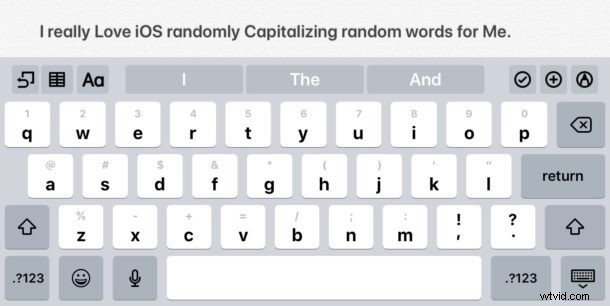
Mnoho uživatelů s iOS 11 si všímá, že jejich iPad a iPhone náhodně píší velká písmena slova, která byla napsána uprostřed vět. Například věta může vypadat takto s náhodně velkými slovy bez zjevného důvodu, která vyžaduje mnoho ručních oprav toho, co jste napsali.
Problém s náhodným psaním velkých písmen se objevuje od uvedení iOS 11 a dosud nebyl vyřešen, ale existuje několik řešení, která mohou pomoci, pokud vás hluboce rozčiluje, že se zadaná slova píší velká písmena sama o sobě náhodně.
iOS náhodně používá velká písmena napsaná slova? Zde je řešení
Jedním ze způsobů, jak zastavit náhodné psaní velkých písmen ve slovech, je zakázat automatické psaní velkých písmen ve slovech v systému iOS. I když to zabrání náhodnému psaní velkých písmen, znamená to, že budete muset každé slovo psát velkými písmeny sami. V souladu s tím je to opravdu praktické pouze v případě, že běžně používáte externí Bluetooth klávesnici s iPadem (nebo iPhonem), protože budete muset pravidelně používat klávesu Shift k psaní velkých písmen, stejně jako na Macu nebo stolním PC.
- Otevřete aplikaci „Nastavení“ na iPhonu nebo iPadu a poté přejděte na „Obecné“ a na „Klávesnice“
- Vyhledejte nastavení pro „Automatická velká písmena“ a přepněte přepínač do polohy OFF
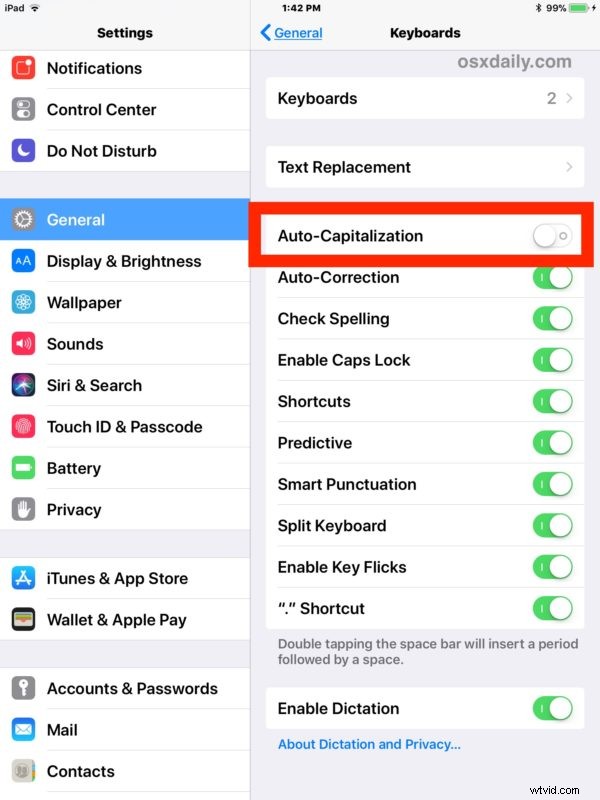
Toto je přístup tupé síly a v žádném případě to není ideální řešení.
Opět platí, že když je automatické psaní velkých písmen zakázáno, vše bude psáno malými písmeny, stejně jako jste psali na Macu nebo PC, což vyžaduje neustálé používání klávesy Shift k psaní velkých písmen u slov, která vyžadují správná velká a malá písmena. Někteří lidé zjistí, že je to dostatečný kompromis, zatímco jiní to budou považovat za nepřijatelné, a pravděpodobně je užitečnější jít touto cestou na iPadu než na iPhone právě kvůli povaze klávesnic na obrazovce.
Proč se slova v iOS 11 náhodně píší velkými písmeny, není jasné, ale je to možná chyba, kterou je třeba ještě vyřešit aktualizacemi softwaru pro iPhone a iPad.
Řešení 2:Zkontrolujte, zda vaše kontakty neobsahují slova s velkými písmeny
Další možností, která vysvětluje některá náhodná velká písmena, je, když se jména nebo slova, která jsou velká, objeví ve vašem seznamu kontaktů. Můžete to zkontrolovat prostřednictvím aplikace Kontakty pro iOS.
Pokud máte například kontakt na „Doctor Bob“, můžete zjistit, že pokaždé, když zadáte slovo „doktor“, zobrazí se jako „Doktor“, nebo pokud máte kontakt na „Květiny ETC“, můžete si všimnout, že 'květiny' i 'atd' se zobrazují velkými písmeny, aby reprezentovaly, jak se objevují v kontaktech.
U obchodních názvů můžete upravit kontakty tak, že pole „Jméno“ a „Příjmení“ zůstanou prázdná a místo toho vyplníte sekci „Název firmy“ kontaktu a poté změnu uložíte.
Mezi další možnosti, které se objevily na fórech podpory, patří úplné zakázání automatických oprav na iPhonu nebo iPadu nebo dokonce resetování slovníku klávesnice, ale při testování se zdálo, že ani jedna z nich problém nevyřeší.
Řešení 3:Resetování slovníku klávesnice v systému iOS
Pokud se chcete pokusit resetovat slovník klávesnice na iPhonu nebo iPadu, proveďte následující:
- Otevřete aplikaci „Nastavení“, přejděte na „Obecné“ a poté na „Resetovat“
- Vyberte „Resetovat slovník klávesnice“ – pamatujte, že tím ztratíte klávesové zkratky nastavené v systému iOS
To má však smíšené výsledky a může, ale nemusí vám problém pomoci. Dejte nám vědět v komentářích níže, pokud máte úspěch s touto nebo jinou metodou.
Zdá se, že se jedná o poměrně rozšířený problém a na diskusních fórech Apple existuje mnoho vláken (1, 2, 3, 4) na toto téma, což naznačuje, že by si Apple měl být vědom problému a možná se dočkáme řešení. v budoucí aktualizaci softwaru iOS.
Máte nějaké zkušenosti s náhodným psaním velkých písmen při psaní na iPadu nebo iPhonu s iOS 11? Podařilo se vám problém vyřešit touto opravou nebo jiným řešením? Podělte se s námi o své zkušenosti v komentářích níže.
